Apple Macは一貫して顧客満足度の調査でランク付けされていますが、他のテクノロジーと同様に、時折の問題は避けられません。 「ピンクの死のスクリーン」と呼ばれることもあるMacBookのピンクのスクリーンは、まれですがイライラする問題です。幸いなことに、それは通常修正可能です。このガイドは、Macをバックアップして実行するためのソリューションを提供します。異なるカラー画面の問題(黒または白)が発生している場合、同様のトラブルシューティング手順が適用される場合がありますが、さらに詳細な問題解決が必要になる場合があります。
![MacBook Pink Screen:このクラッシュを修正する方法は? [死のスクリーン]](https://img.php.cn/upload/article/000/000/000/174347335131628.jpg?x-oss-process=image/resize,p_40)
5。NVRAMのリセット
NVRAM(非揮発性RAM)は、表示設定を含め、Macがオフになっている場合でも設定を保存します。リセットすると、誤った構成に起因するピンクの画面の問題を解決できます。
NVRAMをリセットするには:
- Macを完全にシャットダウンします。
- Macにパワー。
- すぐにオプションコマンドPRキーを押し続けます。 2回目の起動サウンドの後(またはT2セキュリティチップMacでAppleロゴが表示され、2回消える後)。
![MacBook Pink Screen:このクラッシュを修正する方法は? [死のスクリーン]](https://img.php.cn/upload/article/000/000/000/174347335247669.jpg?x-oss-process=image/resize,p_40)
6. GPUのチェックとリセット
ピンクの画面は、GPU(グラフィックプロセシングユニット)ソフトウェアグリッチにリンクされている場合があります。自動グラフィックスイッチングを無効にすると、時々役立ちます。
- Macに電源を入れ、「スタートアップオプションの読み込み」(セーフモード)が表示されるまで電源ボタンを保持します。
- スタートアップボリュームを選択し、シフトを保持し、「セーフモードで続行」を選択します。
- Appleメニュー>システム設定>バッテリー>オプションに移動します。 「バッテリー中にビデオストリーミングを最適化する」チェックを外します。
![MacBook Pink Screen:このクラッシュを修正する方法は? [死のスクリーン]](https://img.php.cn/upload/article/000/000/000/174347335498389.jpg?x-oss-process=image/resize,p_40)
![MacBook Pink Screen:このクラッシュを修正する方法は? [死のスクリーン]](https://img.php.cn/upload/article/000/000/000/174347335539832.jpg?x-oss-process=image/resize,p_40)
![MacBook Pink Screen:このクラッシュを修正する方法は? [死のスクリーン]](https://img.php.cn/upload/article/000/000/000/174347335868482.jpg?x-oss-process=image/resize,p_40)
これにより、Macは専用のグラフィックを使用し、ピンクの画面を解決する可能性があります。これにより、バッテリー寿命が減少する可能性があることに注意してください。
7。マコーの更新
簡単な解決策は、多くの場合、macosを更新することです。
- Mac Bootsの場合は、左上コーナーのAppleメニューに移動します。
- [システム設定]をクリックします。
- 「ソフトウェアアップデート」をクリックします。
- 更新が利用可能な場合は、「今すぐアップグレード」を選択します。
![MacBook Pink Screen:このクラッシュを修正する方法は? [死のスクリーン]](https://img.php.cn/upload/article/000/000/000/174347335921611.jpg?x-oss-process=image/resize,p_40)
8。セーフモードでのソフトウェアの非互換性のアドレス指定
セーフモードはソフトウェアの読み込みを制限し、競合するソフトウェアの特定に役立ちます。これは、OSの更新後に特に便利です。
IntelベースのMacs:
- Macを完全にシャットダウンします。
- ログイン画面が表示されるまでシフトを保持し、オンにします。
- ログイン。「セーフブート」がメニューバーに表示されます。
- 最近インストールされたソフトウェアをアンインストールして、ピンクの画面が解決されるかどうかを確認しました。 (これは時間がかかるかもしれません。)
M1/M2 MACS:
- 完全にシャットダウンします。
- 「スタートアップオプションの読み込み」が表示されるまで、電源ボタンを押し続けます。
- シフトを押して、「セーフモードで続行」をクリックします。
- 「セーフブート」がメニューバーに表示されます。
9.リカバリモードでカーネルパニックを解決します
カーネルパニック(多くの場合、ピンクの画面にメッセージが示されています)は、システムのクラッシュを示唆しています。
M1/M2 MACS:
- シャットダウン。スタートアップオプションが表示されるまで、電源キーを押し続けます。
- オプションに移動>ディスクユーティリティに進みます。
- ディスクを選択し、応急処置をクリックして修理します。
IntelベースのMacs:
- シャットダウン。スタートアップ画面が表示されるまで、コマンドrを押します。
- オプションに移動>ディスクユーティリティに進みます。
- ディスクを選択し、応急処置をクリックします。
10。ハードウェアの互換性の確認
ピンクの画面は、故障または互換性のないハードウェアが原因である可能性があります。
- Macをシャットダウンします。
- すべての外部デバイスを切断します。
- 再起動。ピンクの画面が消えた場合は、デバイスを1つずつ再接続して、犯人を識別します。
11。マコーの再インストール(最後の手段)
他のソリューションが失敗した場合、MacOSの再インストールは最後の手段です。最初にデータをバックアップしてください!
- MACOSリカバリモードを入力します(セクション9の手順を参照)。
- 「macosを再インストールする」を選択し、画面上の命令に従います。
![MacBook Pink Screen:このクラッシュを修正する方法は? [死のスクリーン]](https://img.php.cn/upload/article/000/000/000/174347336144870.jpg?x-oss-process=image/resize,p_40)
ピンクの画面の防止:
ソフトウェアとハードウェアを最新の状態に保ちます。定期的なソフトウェアの更新とハードウェアのメンテナンスは、この問題のリスクを大幅に減らします。ソフトウェアアップデートトラッカーを使用して、必要な更新について情報を提供することを検討してください。
MacBook Pink画面は珍しいですが、これらの手順は、このイライラする問題をトラブルシューティングと解決するための包括的なアプローチを提供します。
以上がMacBook Pink Screen:このクラッシュを修正する方法は? [死のスクリーン]の詳細内容です。詳細については、PHP 中国語 Web サイトの他の関連記事を参照してください。
 MACに最適なMobaxtermの代替品:検討するトップ6オプションMar 06, 2025 pm 05:05 PM
MACに最適なMobaxtermの代替品:検討するトップ6オプションMar 06, 2025 pm 05:05 PMMobaxtermは、SSH、X11転送、統合された端末などの機能を備えたリモート接続の魅力です。しかし、MacOS向けのバージョンがないため、Macユーザーは堅実な代替品を探しています。 Somethiに目を光らせている場合
![MacBoosterレビュー:それだけの価値はありますか? [価格、機能、ツール]](https://img.php.cn/upload/article/001/242/473/174122917236210.png?x-oss-process=image/resize,p_40) MacBoosterレビュー:それだけの価値はありますか? [価格、機能、ツール]Mar 06, 2025 am 10:46 AM
MacBoosterレビュー:それだけの価値はありますか? [価格、機能、ツール]Mar 06, 2025 am 10:46 AMIobit MacBooster:包括的なMacの最適化とセキュリティツール MacBoosterは、Macの速度、セキュリティ、および全体的なパフォーマンスを向上させるために設計された多面的なアプリケーションです。 ジャンクファイルをクリーニングするための一連のツールを提供し、アンチを提供します
 ugreen uno 2-in-1マグネティックワイヤレス充電器レビュー:ほぼすべてのリンゴギアを動かすMar 12, 2025 pm 09:01 PM
ugreen uno 2-in-1マグネティックワイヤレス充電器レビュー:ほぼすべてのリンゴギアを動かすMar 12, 2025 pm 09:01 PMAppleユーザーは喜ぶ! ワイヤレス充電は便利ですが、Appleの公式充電器は高価です。 これは、ugreen uno 2-in-1磁気ワイヤレス充電ステーションとともに変化します。 ##### UGREEN UNO 2-in-1磁気ワイヤレス充電器:包括的なレビュー
 MacStealerマルウェア:これは何ですか、あなたのmacOにとってそれはどれほど危険ですか?Mar 04, 2025 am 10:28 AM
MacStealerマルウェア:これは何ですか、あなたのmacOにとってそれはどれほど危険ですか?Mar 04, 2025 am 10:28 AMMacを悪意のある攻撃から保護する:MacStalerと同様の脅威を防ぐためのガイド Macがマルウェアの影響を受けないという信念は、危険な誤解です。 MacStealerのような脅威の台頭により、敏感なdをターゲットとするmacosマルウェア
 見つかったMac用の最高の高度なIPスキャナーの代替品Mar 06, 2025 pm 05:10 PM
見つかったMac用の最高の高度なIPスキャナーの代替品Mar 06, 2025 pm 05:10 PMWi-Fiのトラブルに別れを告げましょう! Macシステム用の推奨最高のネットワークスキャンツール 先週、私の家Wi-Fiは突然異常に遅くなり、技術のパニックに陥りました。ルーターに欠陥がありますか?帯域幅を占める神秘的なデバイスですか?それとも、隣人は人気のあるゲーム「Stalker 2」を密かにダウンロードしていますか?私はすぐに答えを見つける必要があります。この時点で、以前にWindowsシステムで一般的に使用されていた高度なIPスキャナーを思い出しました。しかし、残念ながら、Macシステムには高度なIPスキャナーがありません。 幸いなことに、MacOSは、ネットワーク上のデバイスを監視したり、接続性の問題をトラブルシューティングしたり、Wi-Fiパフォーマンスを最適化するのに役立つ多くの強力な代替品を提供します。私にさせて
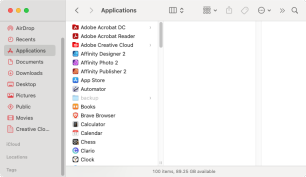 MACでオフィス365をアンインストールする:Microsoft365を完全に削除する方法Mar 05, 2025 am 11:40 AM
MACでオフィス365をアンインストールする:Microsoft365を完全に削除する方法Mar 05, 2025 am 11:40 AM私たちの多くにとって、Microsoft Office製品は、仕事、勉強、日常生活に不可欠です。頻繁にOffice 365を使用することもできますが、Macから削除する方法がわからない場合があります。その言葉がEVをクラッシュさせ続けるかもしれません
 すべてのiPad世代の順序:2010年から2025年までMar 07, 2025 am 09:15 AM
すべてのiPad世代の順序:2010年から2025年までMar 07, 2025 am 09:15 AMiPadの進化を探る:2010年から2024年までの包括的なガイド Appleの象徴的なiPadの歴史の旅に出かけ、2010年のデビューから最新のモデルまでの驚くべき進化を追跡します。この詳細なガイドはクロノールを提供します
 MacにPythonをインストールする:MacOSでこれを行う最良の方法は何ですか?Mar 05, 2025 am 10:48 AM
MacにPythonをインストールする:MacOSでこれを行う最良の方法は何ですか?Mar 05, 2025 am 10:48 AMPythonは、信じられないほどの汎用性を備えた世界で最も人気のあるプログラミング言語の1つになりました。 WebサイトをPythonで自分で構築する予定であろうと、Pythonを必要とするソフトウェアを実行したい場合でも、MacにPythonをインストールする必要がある場合があります。 このガイドでは、MacでPythonを取得する最も人気のある3つの方法について説明し、いくつかの選択肢を簡単に紹介します。 MacシステムにはPythonが付属していますか? 残念ながら、Macos Catalina以来、Mac ComputersにはPythonが事前にインストールされなくなりましたが、Mojaveなどを含む古いバージョンのOSに含まれています。もし


ホットAIツール

Undresser.AI Undress
リアルなヌード写真を作成する AI 搭載アプリ

AI Clothes Remover
写真から衣服を削除するオンライン AI ツール。

Undress AI Tool
脱衣画像を無料で

Clothoff.io
AI衣類リムーバー

AI Hentai Generator
AIヘンタイを無料で生成します。

人気の記事

ホットツール

EditPlus 中国語クラック版
サイズが小さく、構文の強調表示、コード プロンプト機能はサポートされていません

MantisBT
Mantis は、製品の欠陥追跡を支援するために設計された、導入が簡単な Web ベースの欠陥追跡ツールです。 PHP、MySQL、Web サーバーが必要です。デモおよびホスティング サービスをチェックしてください。

Safe Exam Browser
Safe Exam Browser は、オンライン試験を安全に受験するための安全なブラウザ環境です。このソフトウェアは、あらゆるコンピュータを安全なワークステーションに変えます。あらゆるユーティリティへのアクセスを制御し、学生が無許可のリソースを使用するのを防ぎます。

ドリームウィーバー CS6
ビジュアル Web 開発ツール

PhpStorm Mac バージョン
最新(2018.2.1)のプロフェッショナル向けPHP統合開発ツール

ホットトピック
 7364
7364 15
15 1628
1628 14
14 1353
1353 52
52 1266
1266 25
25 1214
1214 29
29



